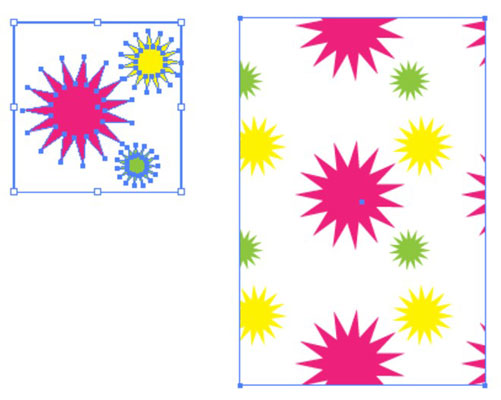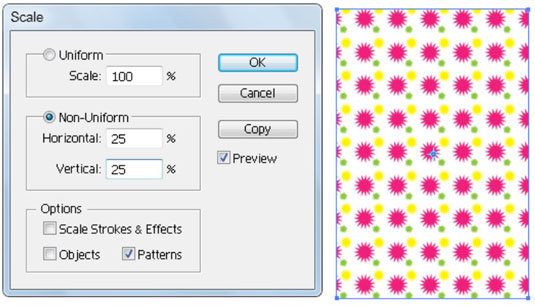„Adobe Creative Suite 5“ („Adobe CS5“) „Illustrator“ turi galimybę kurti ir redaguoti šablonus. Norėdami sukurti paprastą raštą, pradėkite nuo meno kūrinių, kuriuos norite naudoti kaip piešinį savo piešimo lentoje, kūrimą – taškelius, veidukus, banguotas linijas ar bet ką. Tada pasirinkite visus modelio komponentus ir vilkite juos į Swatches skydelį.
Negalite naudoti raštų meno kūriniuose, kurie vėliau bus išsaugoti kaip šablonas. Jei jūsų kūrinyje yra raštas ir bandote jį nuvilkti į Swatches skydelį, „Illustrator“ jį pašalina be klaidos pranešimo. Verta paminėti, kad galite vilkti tekstą tiesiai į Swatches skydelį, kad taptumėte šablonu.
Galite atnaujinti sukurtus šablonus arba šablonus, kurie jau yra Swatches skydelyje. Norėdami redaguoti esamą šabloną, atlikite šiuos veiksmus:
Spustelėkite modelio pavyzdį skydelyje Swatches ir vilkite jį į piešinių lentą.
Panaikinkite rašto pasirinkimą ir naudokite tiesioginio pasirinkimo įrankį, kad pakeistumėte jo spalvas, formas ar bet ką.
Atlikite pakeitimus tol, kol būsite patenkinti rezultatu.
Norėdami atnaujinti šabloną nauja redaguota versija, naudokite pasirinkimo įrankį, kad pasirinktumėte visus šablono elementus ir Alt + vilkite (Windows) arba Option + vilkite (Mac) naują šabloną ant esamo modelio pavyzdžio skydelyje Pavyzdžiai.
Kai aplink esamą raštą atsiranda juodas rėmelis, atleiskite pelės mygtuką.
Visi jūsų iliustracijos modelio atvejai yra atnaujinti.
Norėdami pridėti tarpo tarp plytelių, sukurkite ribojantį langelį naudodami stačiakampio formą be užpildymo ar brūkšnio (atitinka pakartojimą, kurį norite sukurti). Nusiųskite laukelį už kitų modelio objektų ir vilkite visus objektus, įskaitant ribojantį langelį, į Pavyzdžių skydelį.
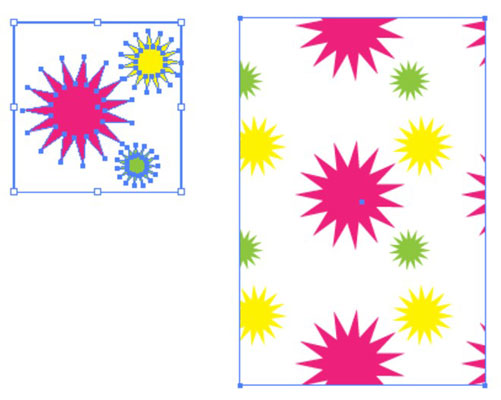
Raštas su skaidriu apvadu.
Kai kurios specifinės transformavimo funkcijos taikomos modeliams. Norėdami pakeisti rašto mastelį, bet ne objektą, kurį jis užpildo, dukart spustelėkite paraštėje rodomą mastelio įrankį. Pasirodžiusiame dialogo lange Scale įveskite reikšmę, kurios mastelį norite keisti, ir panaikinkite visų parinkčių, išskyrus šablonus, pasirinkimą. Šis metodas tinka ir Rotate įrankiui.
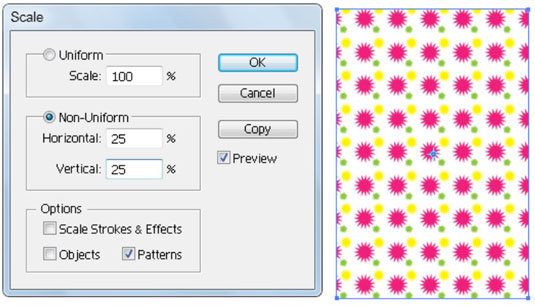
Pasirinkite mastelį arba pasukti tik raštą, o ne objektą.